小编告诉你打印机怎么连接电脑
分类:windows7教程 发布时间:2020-06-29 10:30:00
公司的小王按公司需求采购了一台新的惠普打印机,可是惠普打印机怎么连接电脑他却不知道,出现这问题就有些尴尬了。其实打印机连接电脑是非常简单的。如果您现在有碰到这个问题那就来跟我一起学习下打印机怎么连接电脑吧。
1、首先确保打印机连接线都正常连接到电脑。下载并安装对应型号的打印机驱动。

2、打开计算机开始菜单,选择控制面板。
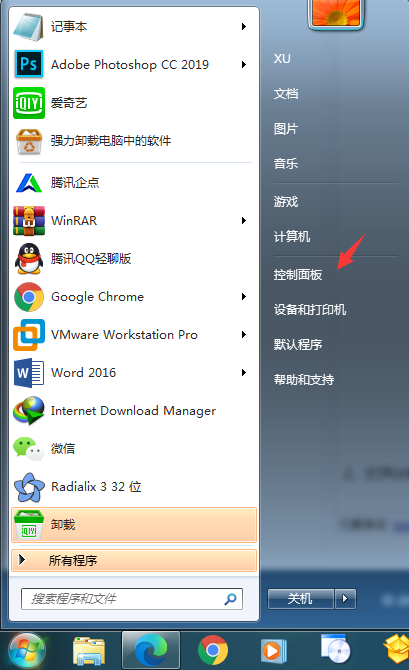
3、在控制面板中选择查看设备和打印机。
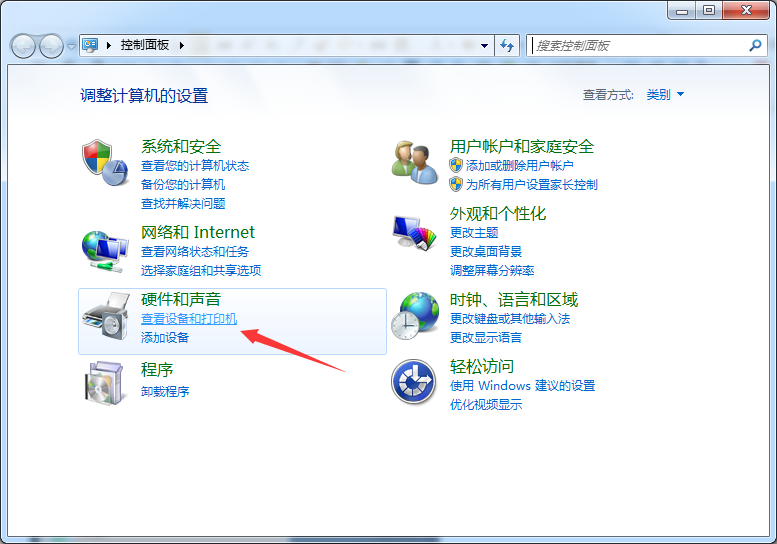
4、选择添加打印机。
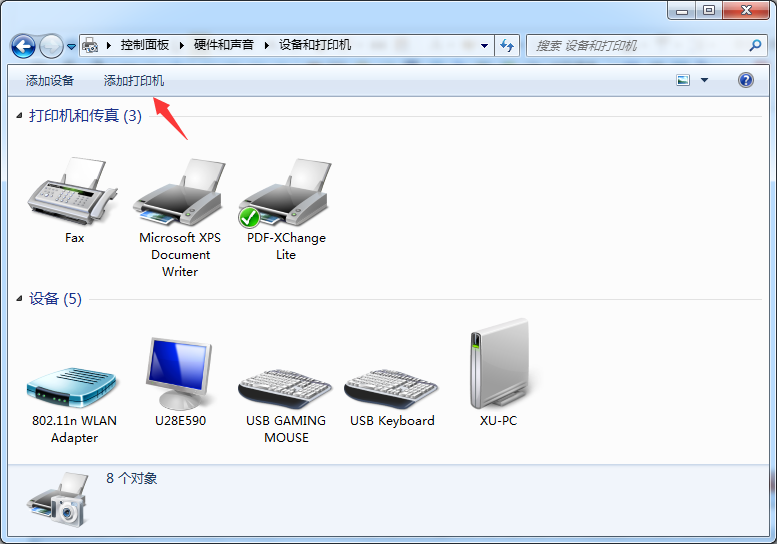
5、选择添加本地打印机。
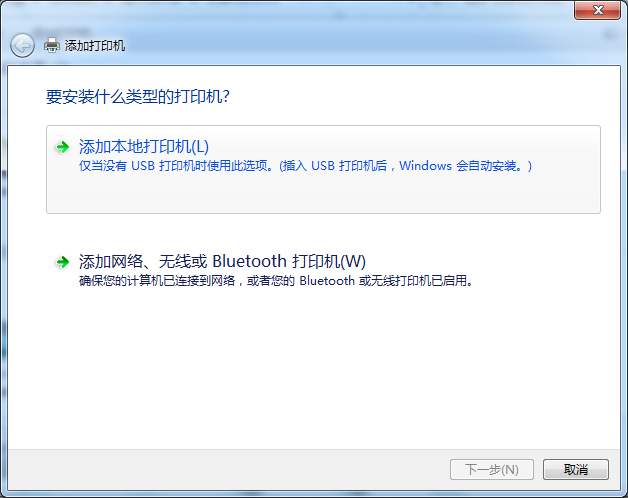
6、选择合适的打印机端口。
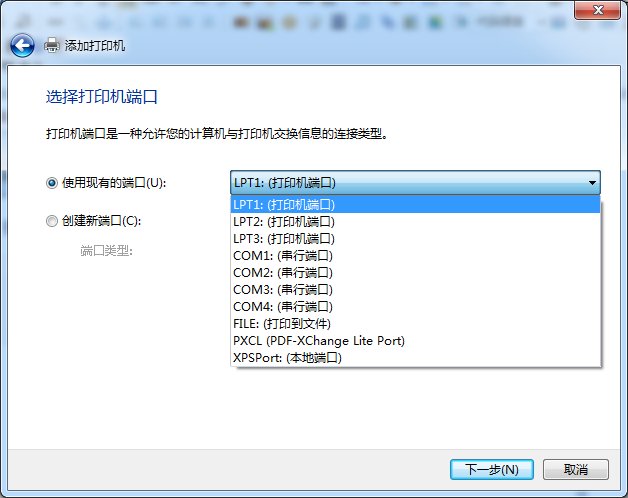
7、选择您购买的打印机品牌厂商和打印型号。
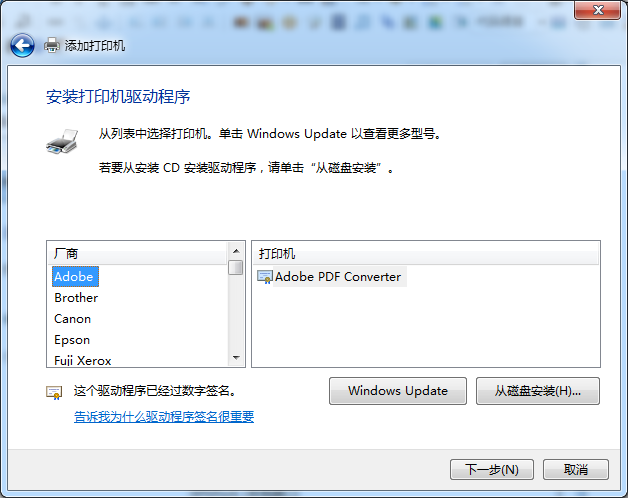
8、输入打印机名称。
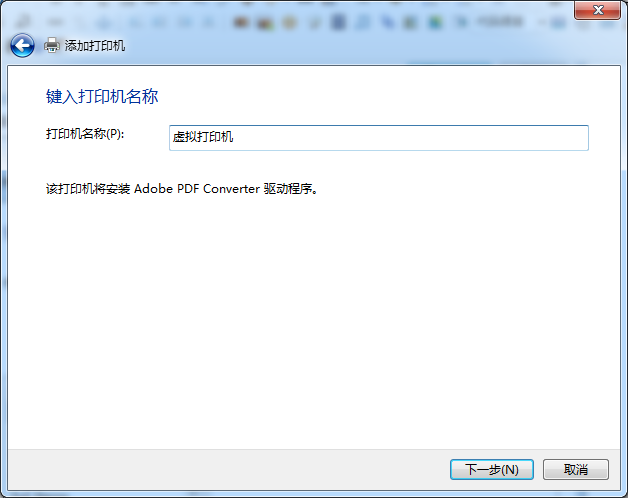
9、选择不共享或共享直接下一步即可。
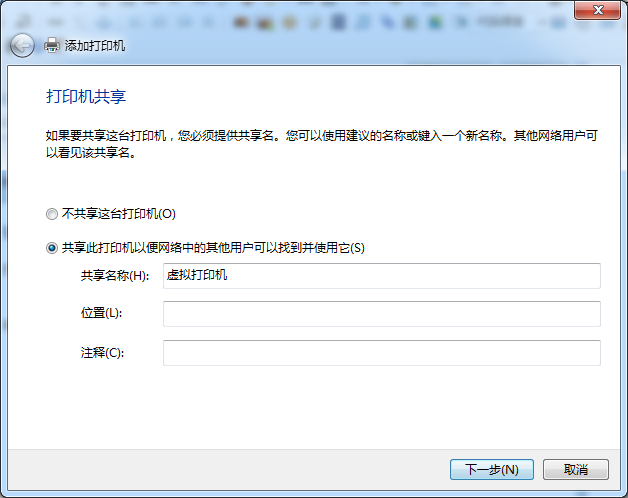
10、点击完成即可。
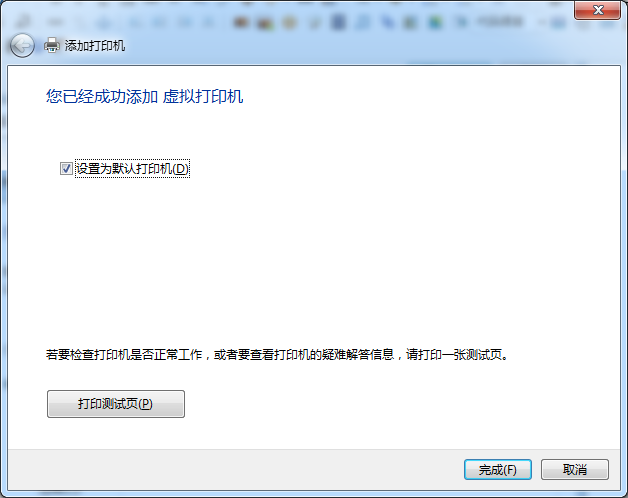
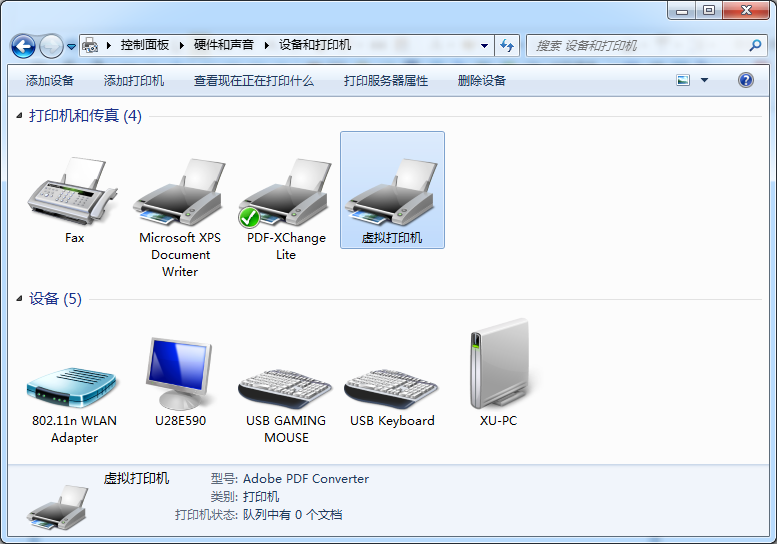
以上就是打印机怎么连接电脑图文教程,你学会了吗?是不是非常简单,只需要根据安装向导设置安装即可。






 立即下载
立即下载




 魔法猪一健重装系统win10
魔法猪一健重装系统win10
 装机吧重装系统win10
装机吧重装系统win10
 系统之家一键重装
系统之家一键重装
 小白重装win10
小白重装win10
 杜特门窗管家 v1.2.31 官方版 - 专业的门窗管理工具,提升您的家居安全
杜特门窗管家 v1.2.31 官方版 - 专业的门窗管理工具,提升您的家居安全 免费下载DreamPlan(房屋设计软件) v6.80,打造梦想家园
免费下载DreamPlan(房屋设计软件) v6.80,打造梦想家园 全新升级!门窗天使 v2021官方版,保护您的家居安全
全新升级!门窗天使 v2021官方版,保护您的家居安全 创想3D家居设计 v2.0.0全新升级版,打造您的梦想家居
创想3D家居设计 v2.0.0全新升级版,打造您的梦想家居 全新升级!三维家3D云设计软件v2.2.0,打造您的梦想家园!
全新升级!三维家3D云设计软件v2.2.0,打造您的梦想家园! 全新升级!Sweet Home 3D官方版v7.0.2,打造梦想家园的室内装潢设计软件
全新升级!Sweet Home 3D官方版v7.0.2,打造梦想家园的室内装潢设计软件 优化后的标题
优化后的标题 最新版躺平设
最新版躺平设 每平每屋设计
每平每屋设计 [pCon planne
[pCon planne Ehome室内设
Ehome室内设 家居设计软件
家居设计软件 微信公众号
微信公众号

 抖音号
抖音号

 联系我们
联系我们
 常见问题
常见问题



